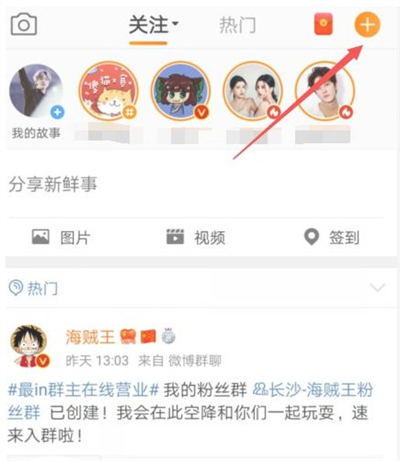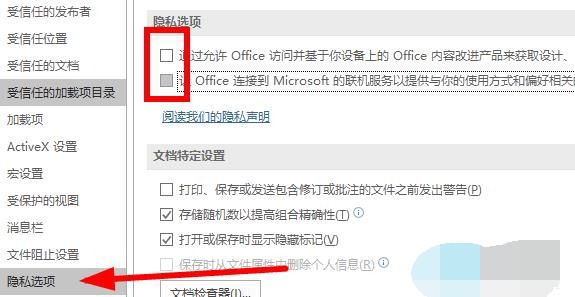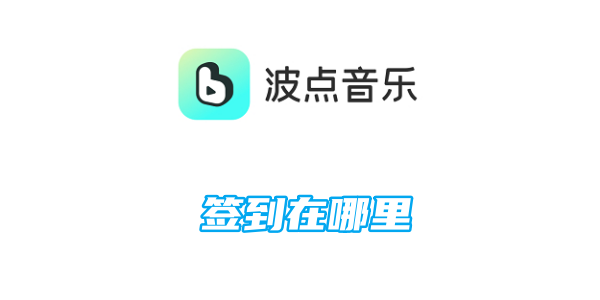火狐浏览器如何禁用麦克风权限 火狐浏览器怎么禁用麦克风权限
- 编辑:飞飞系统
- 时间:2023-11-18
如何在Firefox 中禁用麦克风权限?如何在Firefox 中禁用麦克风权限?最近,很多朋友在使用火狐浏览器时需要禁用麦克风权限,不知道如何操作。首先点击右上角的三横条按钮,然后选择选项打开,然后点击隐私和安全,最后点击麦克风右侧的设置按钮进行修改。接下来本站将带您详细了解如何在Firefox中禁用麦克风权限。
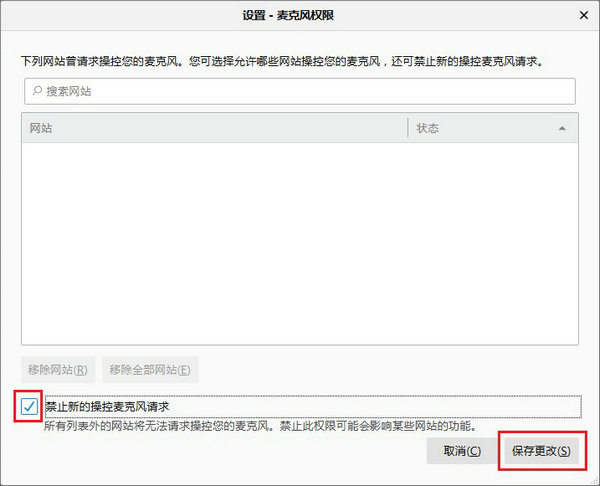
如何在Firefox 中禁用麦克风权限:
1、进入软件,点击右上角三横条图标,在下拉选项列表中选择“选项”将其打开。
2. 在打开的新界面中,单击左侧的“隐私和安全”选项。
3.然后在“权限”栏下找到“麦克风”选项,点击其右侧的“设置”按钮。
4.最后,在弹出的窗口中,勾选左下角的“禁用新的麦克风控制请求”选项,然后单击右下角的“保存更改”按钮。